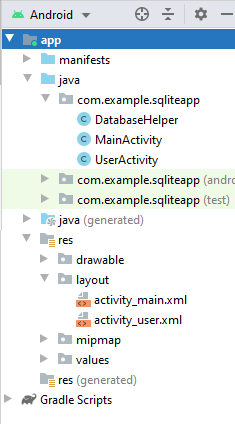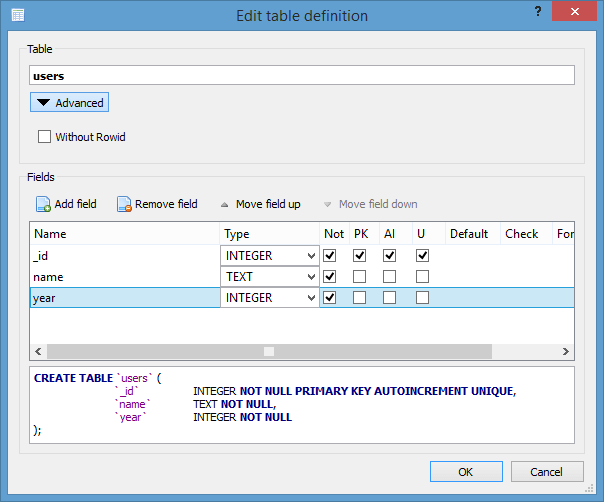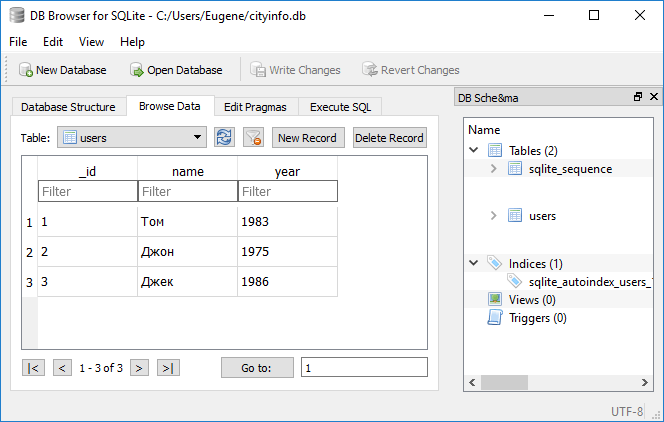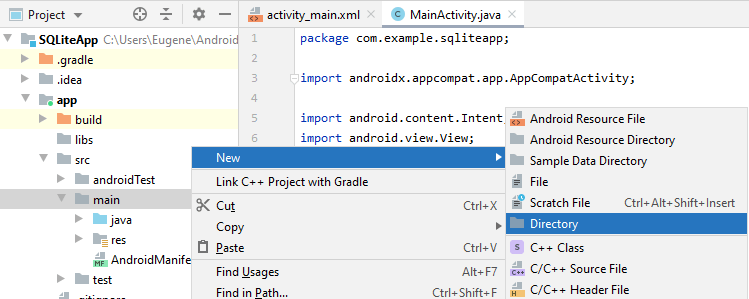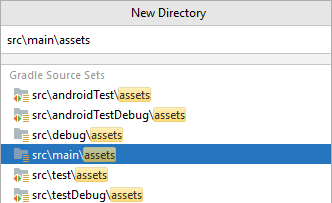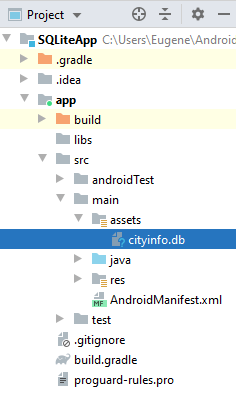Работа с базами данных SQLite
В Android имеется встроенная поддержка одной из распространенных систем управления базами данных — SQLite. Для этого в пакете android.database.sqlite определен набор классов, которые позволяют работать с базами данных SQLite. И каждое приложение может создать свою базу данных.
Чтобы использовать SQLite в Android, надо создать базу данных с помощью выражение на языке SQL. После этого база данных будет храниться в каталоге приложения по пути:
DATA/data/[Название_приложения]/databases/[Название_файла_базы_данных]
ОС Android по умолчанию уже содержит ряд встроенных бад SQLite, которые используются стандартными программами — для списка контактов, для хранения фотографий с камеры, музыкальных альбомов и т.д.
Основную функциональность по работе с базами данных предоставляет пакет android.database . Функциональность непосредственно для работы с SQLite находится в пакете android.database.sqlite .
База данных в SQLite представлена классом android.database.sqlite.SQLiteDatabase . Он позволяет выполнять запросы к бд, выполнять с ней различные манипуляции.
Класс android.database.sqlite.SQLiteCursor предоставляет запрос и позволяет возвращать набор строк, которые соответствуют этому запросу.
Класс android.database.sqlite.SQLiteQueryBuilder позволяет создавать SQL-запросы.
Сами sql-выражения представлены классом android.database.sqlite.SQLiteStatement , которые позволяют с помощью плейсхолдеров вставлять в выражения динамические данные.
Класс android.database.sqlite.SQLiteOpenHelper позволяет создать базу данных со всеми таблицами, если их еще не существует.
В SQLite применяется следующая система типов данных:
- INTEGER : представляет целое число, аналог типу int в java
- REAL : представляет число с плавающей точкой, аналог float и double в java
- TEXT : представляет набор символов, аналог String и char в java
- BLOB : представляет массив бинарных данных, например, изображение, аналог типу int в java
Сохраняемые данные должны представлять соответствующие типы в java.
Создание и открытие базы данных
Для создания или открытия новой базы данных из кода Activity в Android мы можем вызвать метод openOrCreateDatabase() . Этот метод может принимать три параметра:
- название для базы данных
- числовое значение, которое определяет режим работы (как правило, в виде константы MODE_PRIVATE )
- необязательный параметр в виде объекта SQLiteDatabase.CursorFactory , который представляет фабрику создания курсора для работы с бд
Например, создание базы данных app.db :
SQLiteDatabase db = getBaseContext().openOrCreateDatabase("app.db", MODE_PRIVATE, null); Для выполнения запроса к базе данных можно использовать метод execSQL класса SQLiteDatabase. В этот метод передается SQL-выражение. Например, создание в базе данных таблицы users:
SQLiteDatabase db = getBaseContext().openOrCreateDatabase("app.db", MODE_PRIVATE, null); db.execSQL("CREATE TABLE IF NOT EXISTS users (name TEXT, age INTEGER)"); Если нам надо не просто выполнить выражение, но и получить из бд какие-либо данные, то используется метод rawQuery() . Этот метод в качестве параметра принимает SQL-выражение, а также набор значений для выражения sql. Например, получение всех объектов из базы данных:
SQLiteDatabase db = getBaseContext().openOrCreateDatabase(«app.db», MODE_PRIVATE, null); db.execSQL(«CREATE TABLE IF NOT EXISTS users (name TEXT, age INTEGER)»); Cursor query = db.rawQuery(«SELECT * FROM users;», null); if(query.moveToFirst())
Метод db.rawQuery() возвращает объект Cursor, с помощью которого мы можем извлечь полученные данные.
Возможна ситуация, когда в базе данных не будет объектов, и для этого методом query.moveToFirst() пытаемся переместиться к первому объекту, полученному из бд. Если этот метод возвратит значение false, значит запрос не получил никаких данных из бд.
Теперь для работы с базой данных сделаем простейшее приложение. Для этого создадим новый проект.
В файле activity_main.xml определим простейший графический интерфейс:
А в классе MainActivity определим взаимодействие с базой данных:
package com.example.sqliteapp; import androidx.appcompat.app.AppCompatActivity; import android.database.Cursor; import android.database.sqlite.SQLiteDatabase; import android.os.Bundle; import android.view.View; import android.widget.TextView; public class MainActivity extends AppCompatActivity < @Override protected void onCreate(Bundle savedInstanceState) < super.onCreate(savedInstanceState); setContentView(R.layout.activity_main); >public void onClick(View view) < SQLiteDatabase db = getBaseContext().openOrCreateDatabase("app.db", MODE_PRIVATE, null); db.execSQL("CREATE TABLE IF NOT EXISTS users (name TEXT, age INTEGER, UNIQUE(name))"); db.execSQL("INSERT OR IGNORE INTO users VALUES ('Tom Smith', 23), ('John Dow', 31);"); Cursor query = db.rawQuery("SELECT * FROM users;", null); TextView textView = findViewById(R.id.textView); textView.setText(""); while(query.moveToNext())< String name = query.getString(0); int age = query.getInt(1); textView.append("Name: " + name + " Age: " + age + "\n"); >query.close(); db.close(); > > По нажатию на кнопку здесь вначале создается в базе данных app.db новая таблица users, а затем в нее добавляются два объекта в базу данных с помощью SQL-выражения INSERT.
Далее с помощью выражения SELECT получаем всех добавленных пользователей из базы данных в виде курсора Cursor.
Вызовом query.moveToNext() перемещаемся в цикле while последовательно по всем объектам.
Для получения данных из курсора применяются методы query.getString(0) и query.getInt(1) . В скобках в методы передается номер столбца, из которого мы получаем данные. Например, выше мы добавили вначале имя пользователя в виде строки, а затем возраст в виде числа. Значит, нулевым столбцом будет идти строкое значение, которое получаем с помощью метода getString() , а следующим — первым столбцом идет числовое значение, для которого применяется метод getInt() .
После завершения работы с курсором и базой данных мы закрываем все связанные объекты:
Если мы не закроем курсор, то можем столкнуться с проблемой утечки памяти.
И если мы обратимся к приложению, то после нажатия на кнопку в текстовое поле будут выведены добавленные данные:
Android java open database
Кроме создания новой базы данных мы также можем использовать уже существующую. Это может быть более предпочтительно, так как в этом случае база данных приложения уже будет содержать всю необходимую информацию.
Возьмем проект, созданный в предыдущей теме, где у нас была MainActivity, которая выводила список объектов, и UserActivity, которая позволяла добавлять, редактировать и удалять объекты из БД
Для начала создадим базу данных SQLite. В этом нам может помочь такой инструмент как Sqlitebrowser . Он бесплатный и доступен для различных операционных систем по адресу https://sqlitebrowser.org/. Хотя можно использовать и другие способы для создания начальной БД.
Sqlitebrowser представляет графический интерфейс для создания базы данных и определения в ней всех необходимых таблиц:
Как видно на скриншоте, я определяю таблицу users с тремя полями: _id, name, age. Общая команда на создание таблицы будет следующей:
CREATE TABLE `users` ( `_id` INTEGER NOT NULL PRIMARY KEY AUTOINCREMENT UNIQUE, `name` TEXT NOT NULL, `year` INTEGER NOT NULL );
Там же в программе добавим несколько элементов в созданную таблицу:
После создания таблицы добавим в проект в Android Studio папку assets , а в папку assets — только что созданную базу данных. Для этого перейдем к полному опеределению проекта, нажмем на папку main правой кнопкой мыши и в меню выберем New -> Directory :
Затем в появившемся окошке выберем пункт src\main\assets и нажмем на Enter для ее добавления в проект::
И затем скопируем в нее нашу базу данных:
В моем случае база данных называется «cityinfo.db».
Изменим код DatabaseHelper следующим образом:
package com.example.sqliteapp; import android.database.SQLException; import android.database.sqlite.SQLiteOpenHelper; import android.database.sqlite.SQLiteDatabase; import android.content.Context; import android.util.Log; import java.io.File; import java.io.FileOutputStream; import java.io.IOException; import java.io.InputStream; import java.io.OutputStream; class DatabaseHelper extends SQLiteOpenHelper < private static String DB_PATH; // полный путь к базе данных private static String DB_NAME = "cityinfo.db"; private static final int SCHEMA = 1; // версия базы данных static final String TABLE = "users"; // название таблицы в бд // названия столбцов static final String COLUMN_ID = "_id"; static final String COLUMN_NAME = "name"; static final String COLUMN_YEAR = "year"; private Context myContext; DatabaseHelper(Context context) < super(context, DB_NAME, null, SCHEMA); this.myContext=context; DB_PATH =context.getFilesDir().getPath() + DB_NAME; >@Override public void onCreate(SQLiteDatabase db) < >@Override public void onUpgrade(SQLiteDatabase db, int oldVersion, int newVersion) < >void create_db() < File file = new File(DB_PATH); if (!file.exists()) < //получаем локальную бд как поток try(InputStream myInput = myContext.getAssets().open(DB_NAME); // Открываем пустую бд OutputStream myOutput = new FileOutputStream(DB_PATH)) < // побайтово копируем данные byte[] buffer = new byte[1024]; int length; while ((length = myInput.read(buffer)) >0) < myOutput.write(buffer, 0, length); >myOutput.flush(); > catch(IOException ex) < Log.d("DatabaseHelper", ex.getMessage()); >> > public SQLiteDatabase open()throws SQLException < return SQLiteDatabase.openDatabase(DB_PATH, null, SQLiteDatabase.OPEN_READWRITE); >> По умолчанию база данных будет размещаться во внешнем хранилище, выделяемом для приложения в папке /data/data/[название_пакета]/databases/ , и чтобы получить полный путь к базе данных в конструкторе используется выражение:
DB_PATH =context.getFilesDir().getPath() + DB_NAME;
Метод onCreate() нам не нужен, так как нам не требуется создание встроенной базы данных. Зато здесь определен дополнительный метод create_db() , цель которого копирование базы данных из папки assets в то место, которое указано в переменной DB_PATH .
Кроме этого здесь также определен метод открытия базы данных open() с помощью метода SQLiteDatabase.openDatabase()
Новый способ организации подключения изменит использование DatabaseHelper в activity. Так, обновим класс MainActivity :
package com.example.sqliteapp; import androidx.appcompat.app.AppCompatActivity; import android.content.Intent; import android.view.View; import android.widget.AdapterView; import android.widget.SimpleCursorAdapter; import android.database.Cursor; import android.database.sqlite.SQLiteDatabase; import android.os.Bundle; import android.widget.ListView; public class MainActivity extends AppCompatActivity < ListView userList; DatabaseHelper databaseHelper; SQLiteDatabase db; Cursor userCursor; SimpleCursorAdapter userAdapter; @Override protected void onCreate(Bundle savedInstanceState) < super.onCreate(savedInstanceState); setContentView(R.layout.activity_main); userList = findViewById(R.id.list); userList.setOnItemClickListener(new AdapterView.OnItemClickListener() < @Override public void onItemClick(AdapterViewparent, View view, int position, long id) < Intent intent = new Intent(getApplicationContext(), UserActivity.class); intent.putExtra("id", id); startActivity(intent); >>); databaseHelper = new DatabaseHelper(getApplicationContext()); // создаем базу данных databaseHelper.create_db(); > @Override public void onResume() < super.onResume(); // открываем подключение db = databaseHelper.open(); //получаем данные из бд в виде курсора userCursor = db.rawQuery("select * from " + DatabaseHelper.TABLE, null); // определяем, какие столбцы из курсора будут выводиться в ListView String[] headers = new String[]; // создаем адаптер, передаем в него курсор userAdapter = new SimpleCursorAdapter(this, android.R.layout.two_line_list_item, userCursor, headers, new int[], 0); userList.setAdapter(userAdapter); > // по нажатию на кнопку запускаем UserActivity для добавления данных public void add(View view) < Intent intent = new Intent(this, UserActivity.class); startActivity(intent); >@Override public void onDestroy() < super.onDestroy(); // Закрываем подключение и курсор db.close(); userCursor.close(); >> И также изменим класс UserActivity :
package com.example.sqliteapp; import androidx.appcompat.app.AppCompatActivity; import android.content.ContentValues; import android.content.Intent; import android.database.Cursor; import android.database.sqlite.SQLiteDatabase; import android.os.Bundle; import android.view.View; import android.widget.Button; import android.widget.EditText; public class UserActivity extends AppCompatActivity < EditText nameBox; EditText yearBox; Button delButton; Button saveButton; DatabaseHelper sqlHelper; SQLiteDatabase db; Cursor userCursor; long userId=0; @Override protected void onCreate(Bundle savedInstanceState) < super.onCreate(savedInstanceState); setContentView(R.layout.activity_user); nameBox = findViewById(R.id.name); yearBox = findViewById(R.id.year); delButton = findViewById(R.id.deleteButton); saveButton = findViewById(R.id.saveButton); sqlHelper = new DatabaseHelper(this); db = sqlHelper.open(); Bundle extras = getIntent().getExtras(); if (extras != null) < userId = extras.getLong("id"); >// если 0, то добавление if (userId > 0) < // получаем элемент по id из бд userCursor = db.rawQuery("select * from " + DatabaseHelper.TABLE + " where " + DatabaseHelper.COLUMN_ID + "=?", new String[]); userCursor.moveToFirst(); nameBox.setText(userCursor.getString(1)); yearBox.setText(String.valueOf(userCursor.getInt(2))); userCursor.close(); > else < // скрываем кнопку удаления delButton.setVisibility(View.GONE); >> public void save(View view) < ContentValues cv = new ContentValues(); cv.put(DatabaseHelper.COLUMN_NAME, nameBox.getText().toString()); cv.put(DatabaseHelper.COLUMN_YEAR, Integer.parseInt(yearBox.getText().toString())); if (userId >0) < db.update(DatabaseHelper.TABLE, cv, DatabaseHelper.COLUMN_ID + "=" + userId, null); >else < db.insert(DatabaseHelper.TABLE, null, cv); >goHome(); > public void delete(View view)< db.delete(DatabaseHelper.TABLE, "_id = ?", new String[]); goHome(); > private void goHome() < // закрываем подключение db.close(); // переход к главной activity Intent intent = new Intent(this, MainActivity.class); intent.addFlags(Intent.FLAG_ACTIVITY_CLEAR_TOP | Intent.FLAG_ACTIVITY_SINGLE_TOP); startActivity(intent); >> Вся остальная работа с данными будет той же, чтобы и в прошлых темах: